При подготовке декларации по НДС каждый бухгалтер сталкивается с необходимостью проверить сведения, которые будут отражены в книге покупок, так как при выявлении несоответствий налоговая потребует пояснений. Многие бухгалтеры по старинке сверяют данные полученных счетов-фактур с книгой покупок "ручками", однако пользователи программы 1С:Бухгалтерия 8, редакция 3 имеют счастливую возможность автоматизировать этот процесс и провести сверку с контрагентом в течение нескольких минут.
В этой статье мы расскажем Вам как использовать сервис 1С:Сверка.
1) "Настройка программы".
Так как обмен информацией с нашим контрагентом будет происходить через электронную почту, то, прежде всего, нам надо настроить в программе свою учетную запись. Для этого в разделе Администрирование переходим в "Органайзер":
И в открывшемся окне открываем настройки системной учетной записи:
Создаем учетную запись: вводим адрес почты, пароль и другие настройки. Параметры подключения определите автоматически.
Если автоматически настроить не получится, то обратитесь к своему системному администратору.
Кроме настройки своей учетной записи в программе нужно указать электронный адрес контрагента, с которым мы будем проводить сверку. Эту информацию надо внести в карточку контрагента:
Теперь переходим в раздел "Отчеты" и открываем форму отчета "Сверка данных учета НДС:"
В открывшемся окне сначала переходим в раздел "Настройка" и выбираем соответствующую учетную запись:
Со стороны контрагента настройки должны быть настроены аналогично.
"2) Отправка запроса поставщику."
Рассмотрим работу отчета со стороны покупателя. Переходим на вкладку" Запросы поставщикам". Программа автоматически подбирает поставщиков, от которых в интересующем нас периоде были получены документы:
Отмечаем флажками тех контрагентов, с которыми хотим провести сверку и нажимаем на кнопку" Запросить реестры". После сообщения программы об оправки запроса поставщику статус реестра в отчет изменится:
Ваш контрагент получит сообщение на электронную почту с просьбой о проведении сверки.
"3) Получение запроса от покупателя и ответ на него."
Получив запрос от контрагента на сверку поставщик в своей программе также открывает отчет "Сверка данных учета НДС" и переходит на вкладку "Запросы покупателей". При поступлении нового запроса от покупателя в программе выдается информационное сообщение:
Далее поставщик может автоматически ответить по всем не отвеченным запросам сразу или выбрать нужных контрагентов и нажать на кнопку "Ответить".
Автоматически будет сформирован и отправлен покупателю реестр счетов-фактур:
Покупатель сразу же получит на электронную почту письмо о получении запрашиваемых данных от поставщика.
"4) Получение ответа от поставщика "
Теперь посмотрим дальнейшие действия покупателя при получении ответа от поставщика. В окне отчета "Сверка данных учета НДС" переходим на закладку "Ответы поставщиков". Программа автоматически сообщает нам о получении нового реестра:
Далее надо загрузить полученный реестр, воспользовавшись соответствующей командой:
После этого переходим на вкладку "Сверка" выбираем поставщика и нажимаем на кнопку "Сверить". В сформированном отчете красным будут выделены расхождения данных в нашем учете с данными поставщика:
Вторая и третья строка в нашем примере – расхождение в номерах счетов-фактур. Т.е. суммы совпадают а вот в номере ошибка. Программа пишет ОБ ОТСУТСТВИИ у нас №19, а по данным поставщика №18. А в четвертой строке отчета программа показывает нам расхождение в суммах документов.
Кроме этого каждый счет-фактуру можно открыть прямо из этого отчета и оперативно исправить ошибку. После внесения изменения в документ опять нажимаем на кнопку "Сверить" и программа проверяет наши исправленные документы с реестром поставщика:
Вот такой замечательный и удобный во всех отношения помощник есть в программе 1С:Бухгалтерия предприятия, редакция 3.0. Надеюсь, что благодаря ему вы сможете значительно сократить время подготовки декларации по НДС.
Подписывайтесь на наши группы в соц. сетях, будьте в курсе наших новостей и работайте в 1С с удовольствием

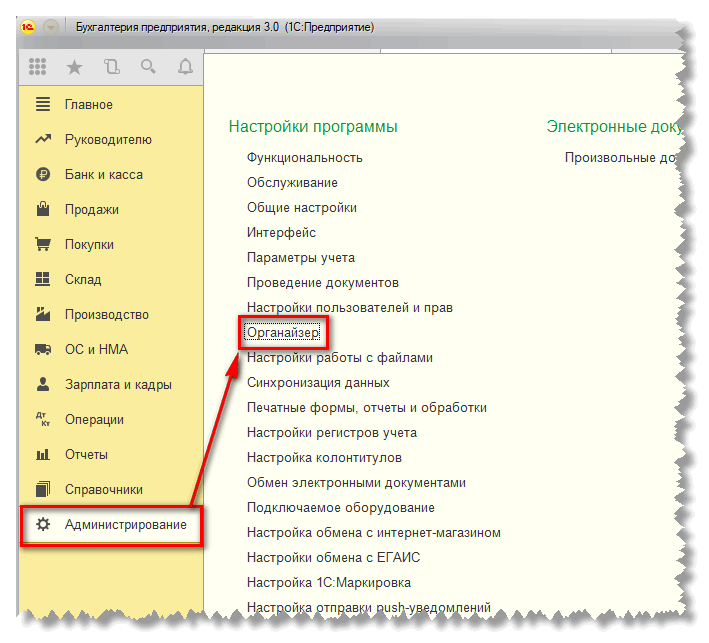
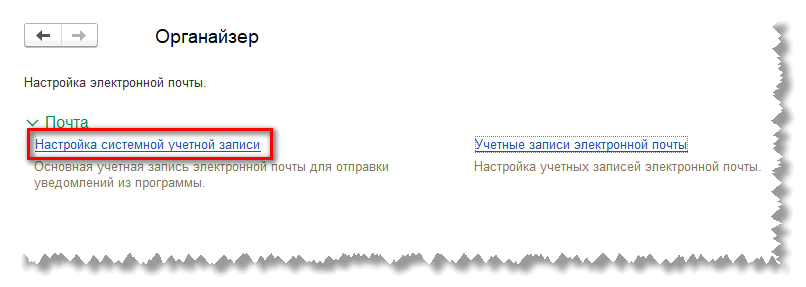
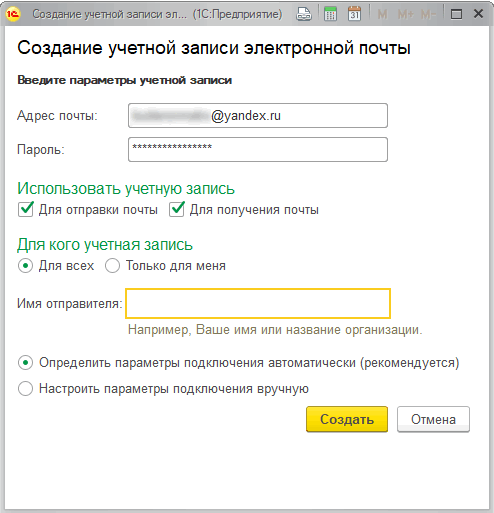
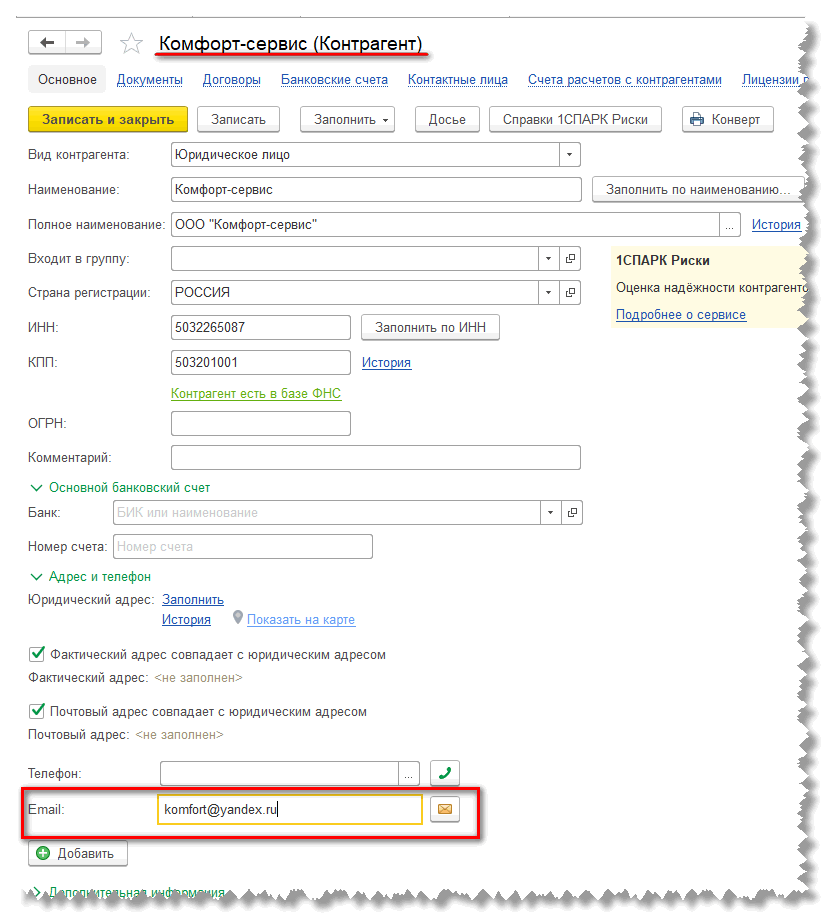
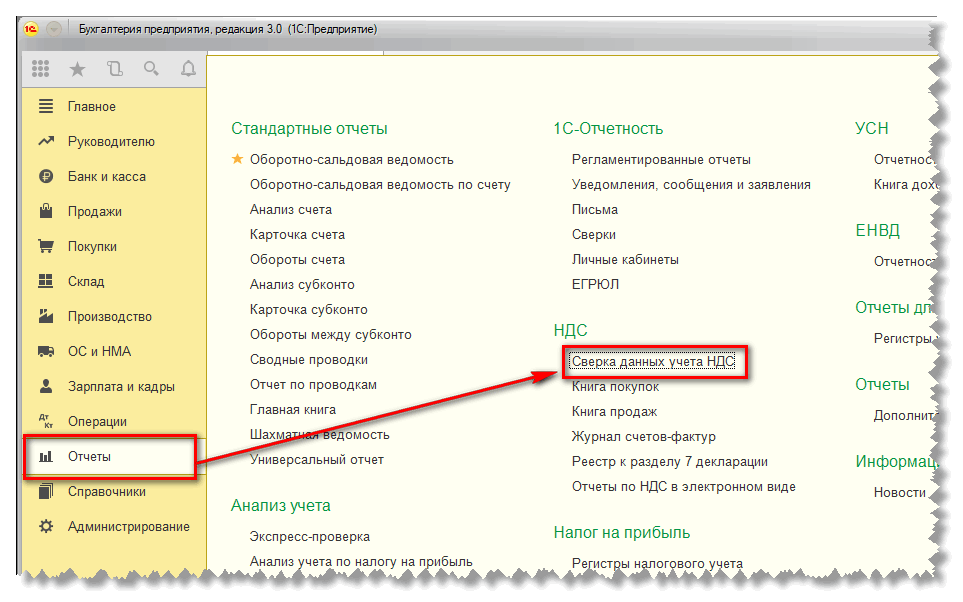
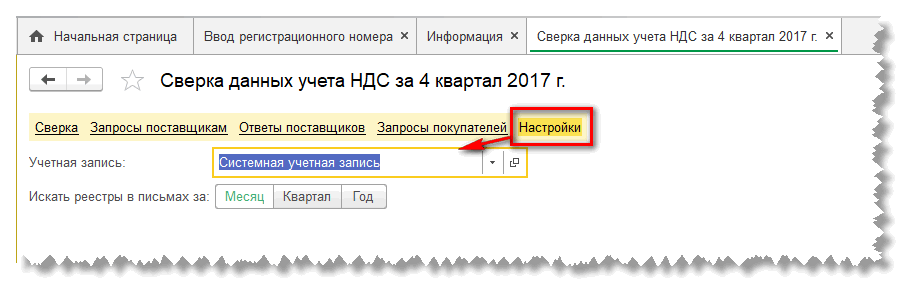

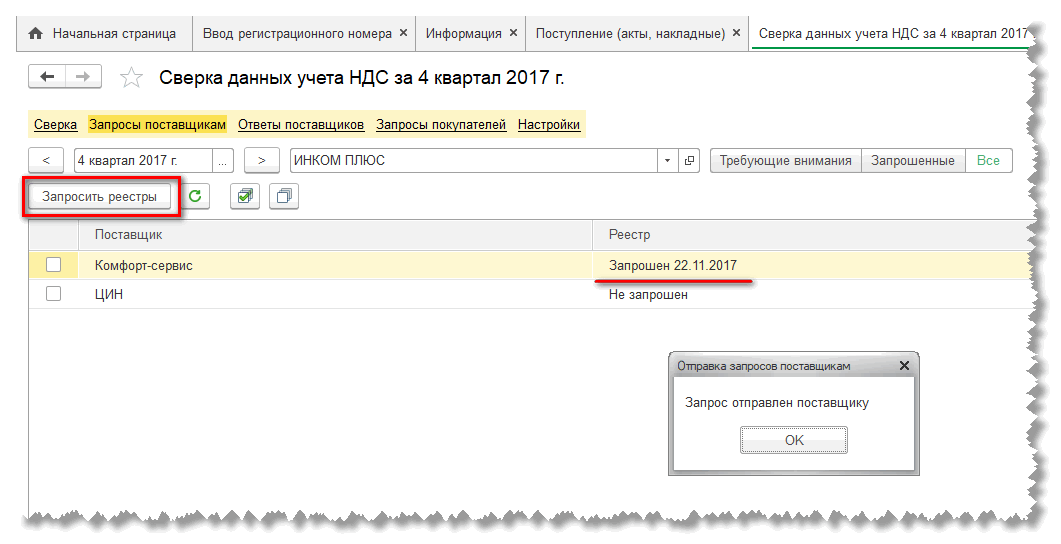
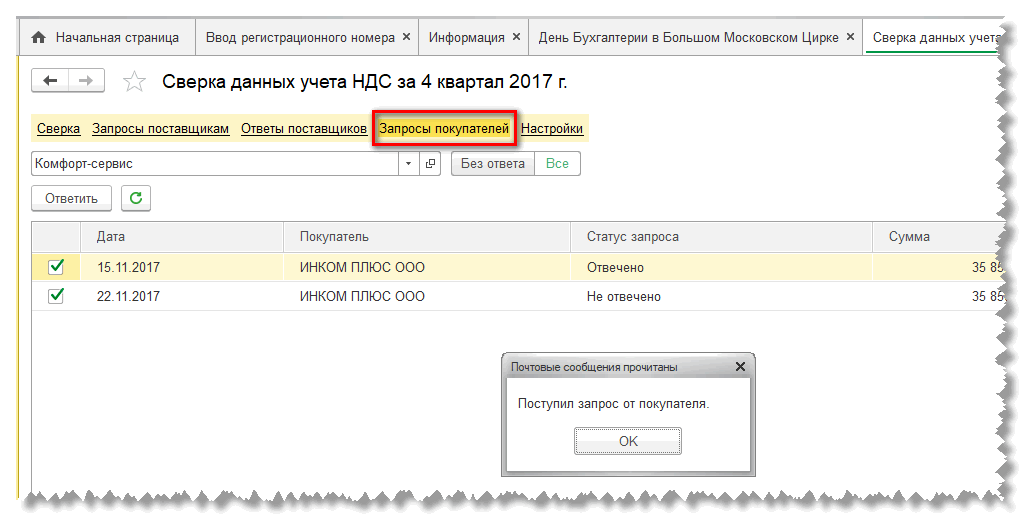

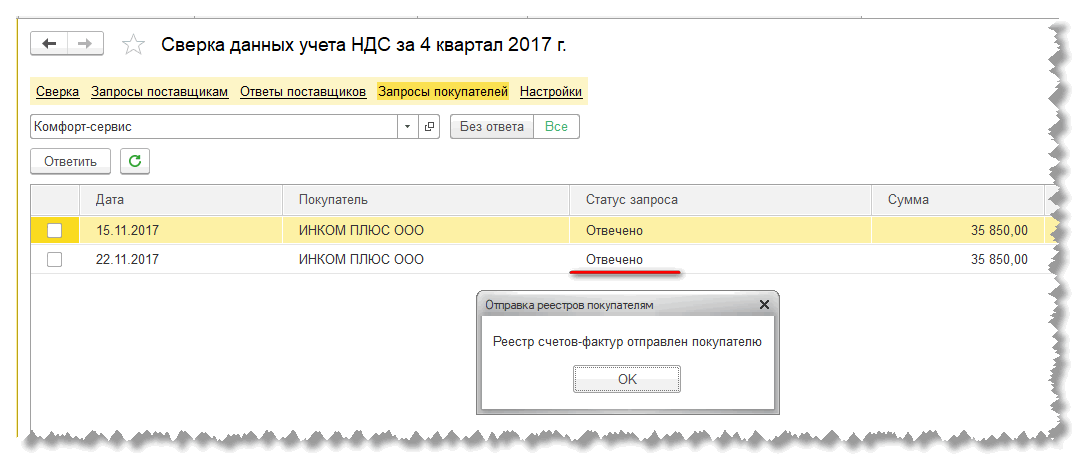
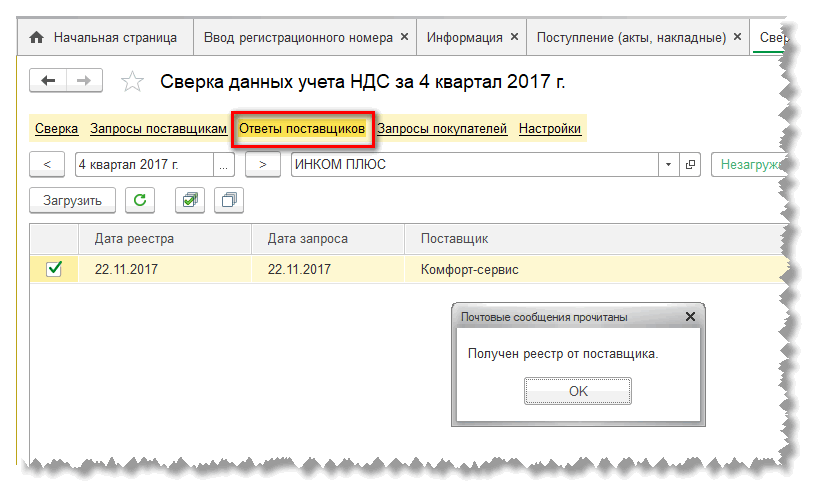
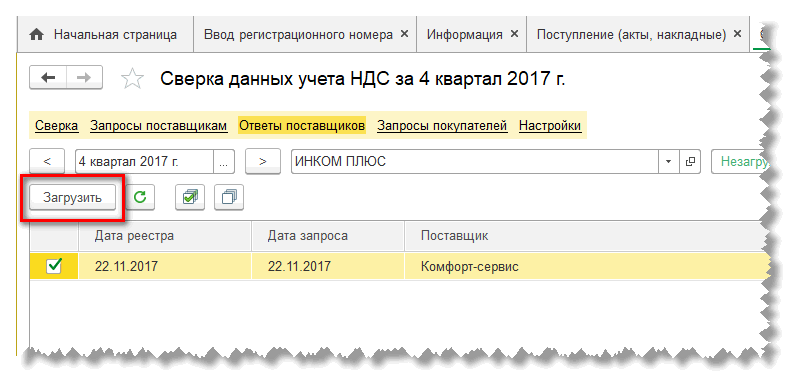
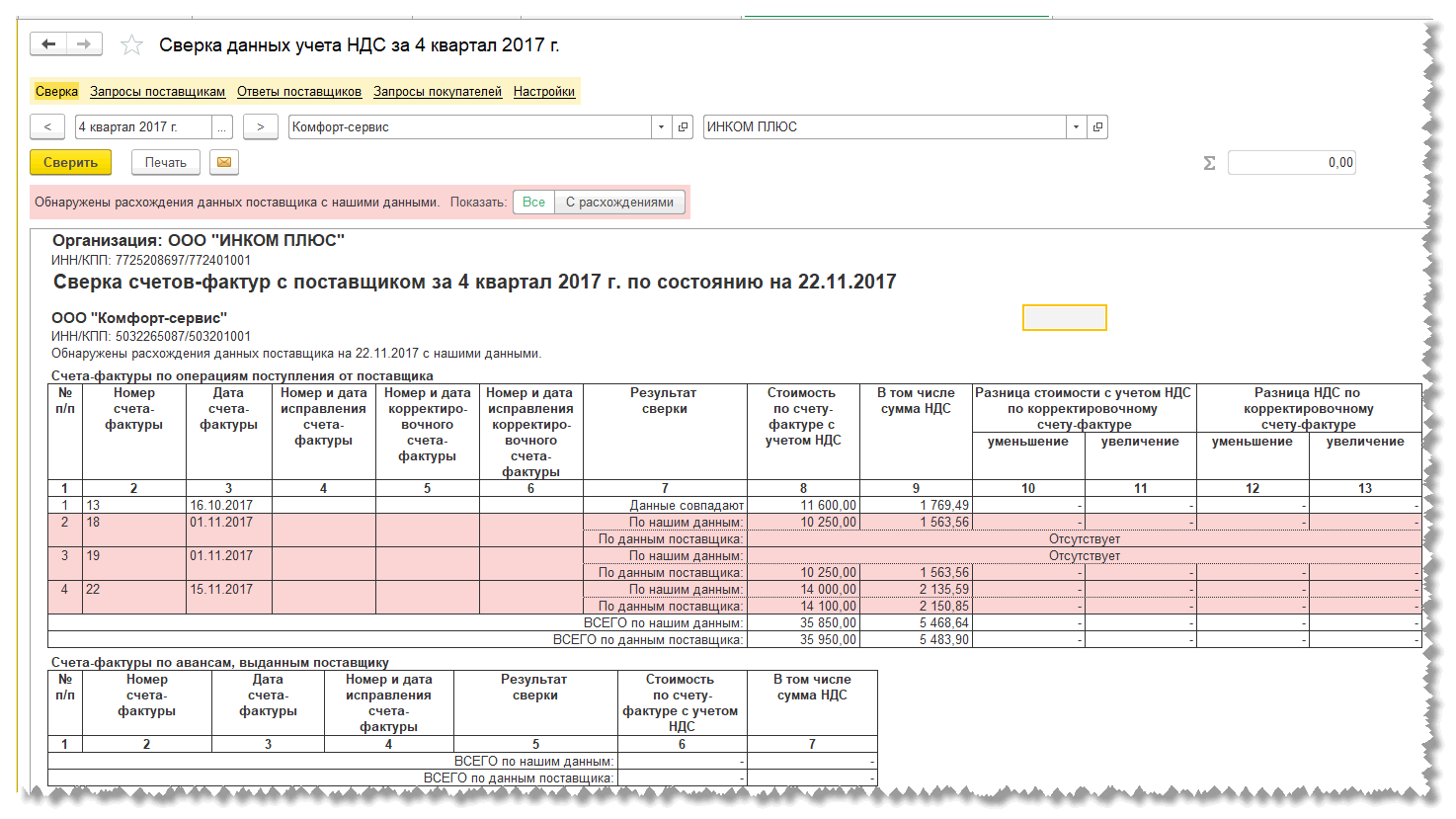
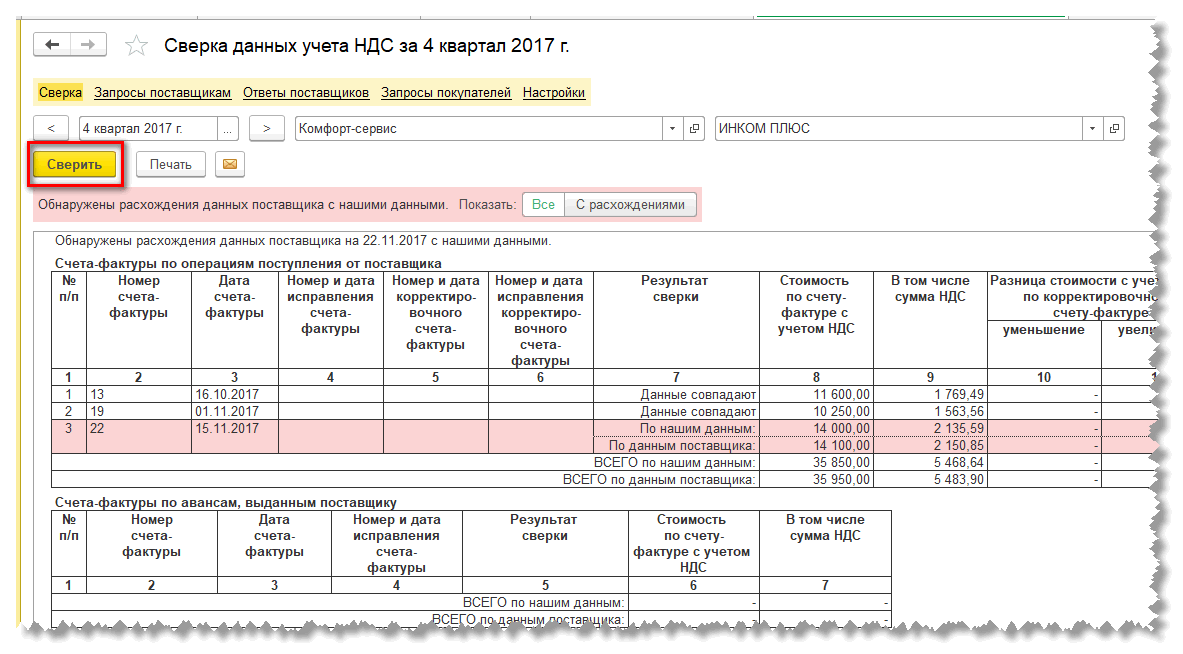
Добавление комментария